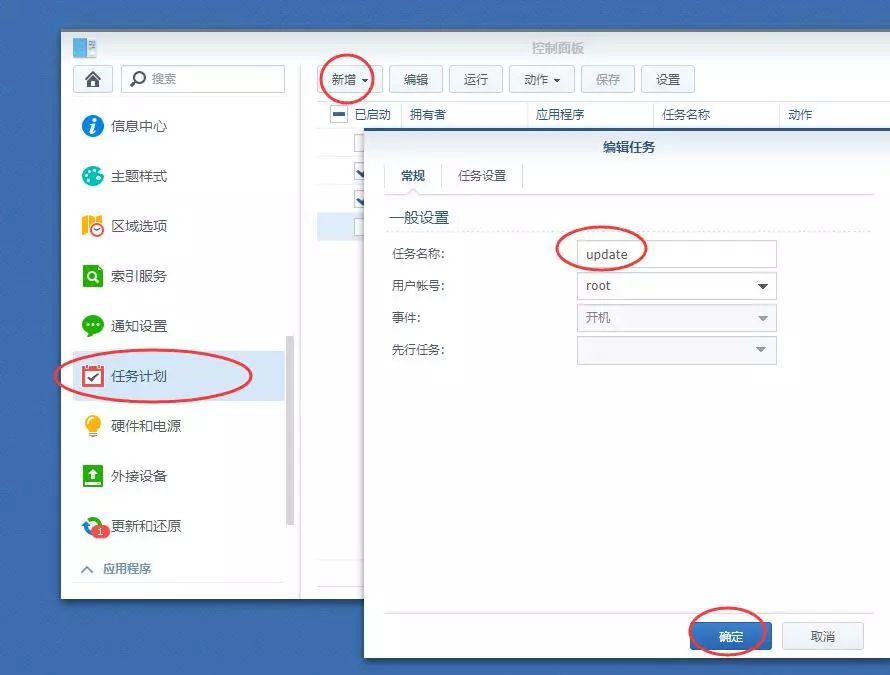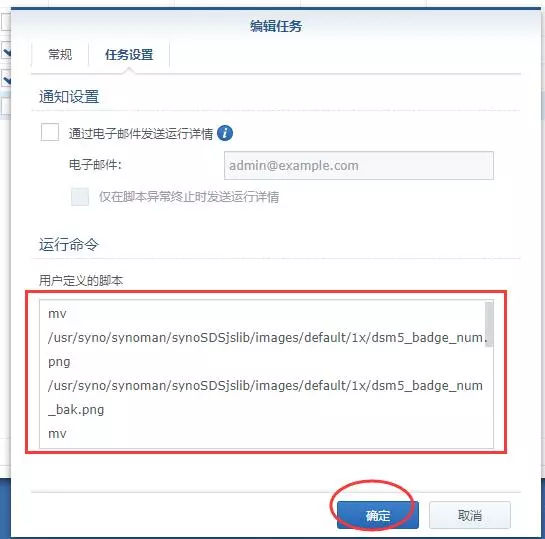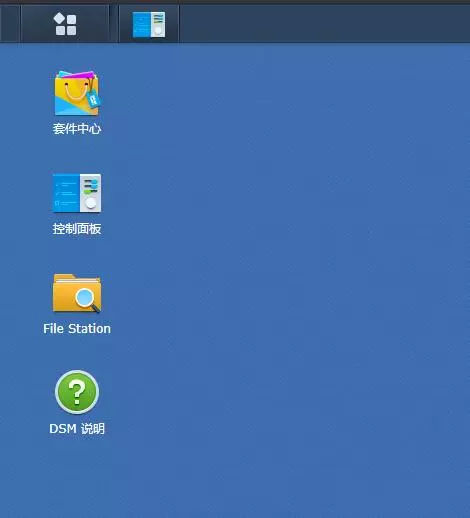屏蔽群晖系统升级并去除群晖桌面小红点配置

AI-摘要
Sakira GPT
AI初始化中...
介绍自己 🙈
生成本文简介 👋
推荐相关文章 📖
前往主页 🏠
前往爱发电购买
屏蔽群晖系统升级并去除群晖桌面小红点配置
柠萌1.添加定时任务
群晖控制面板,任务计划,新增,任务名称可以随便写,只要不和已有的任务同名即可,我这写的是:update;
2.配置任务规则
点任务设置,复制以下内容进去以后,点确定
mv /usr/syno/synoman/synoSDSjslib/images/default/1x/dsm5_badge_num.png /usr/syno/synoman/synoSDSjslib/images/default/1x/dsm5_badge_num_bak.png |
3.运行
在这条任务计划上面点右键
4.清除并验证
下面我们来验证一下:群晖不需要重启,只需要关掉电脑的浏览器,清除一下缓存,然后打开浏览器重新登录群晖,你会发现群晖桌面没有小红点了
再验证一下控制面板,更新和还原,虽然会显示一个红色的1字,但是状态会显示“连接失败。请检查Intelnet连接。”,不能更新系统。即为配置成功啦
本教程桜紺狸在自己的黑群晖6.2版本下配置成功,本教程或许不适用于6.2.4及以上版本
评论
匿名评论隐私政策
✅ 你无需删除空行,直接评论以获取最佳展示效果